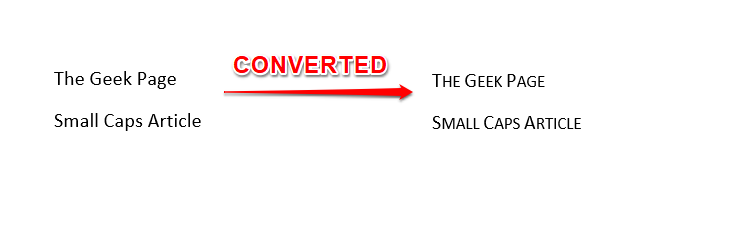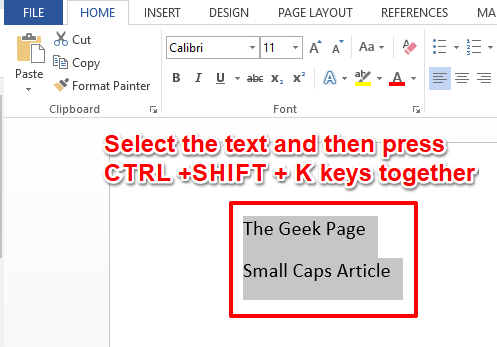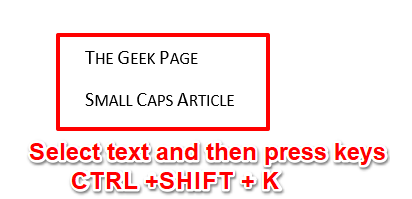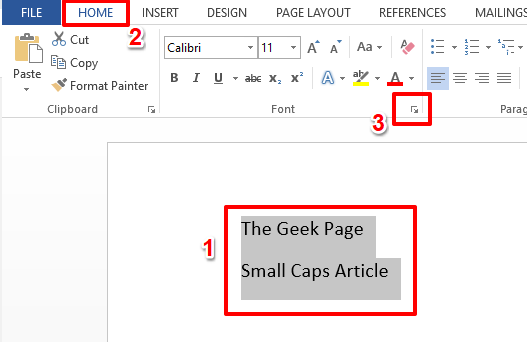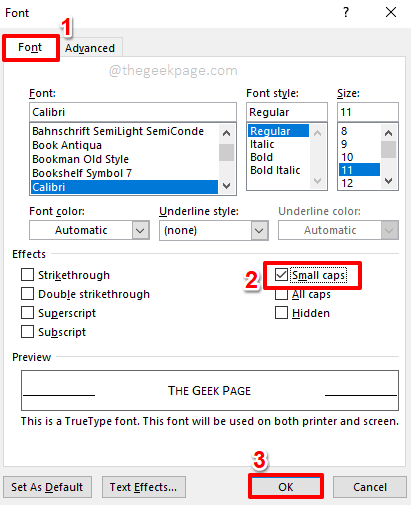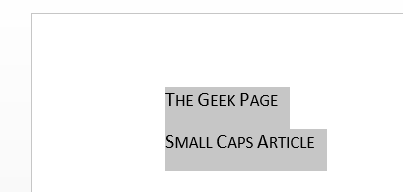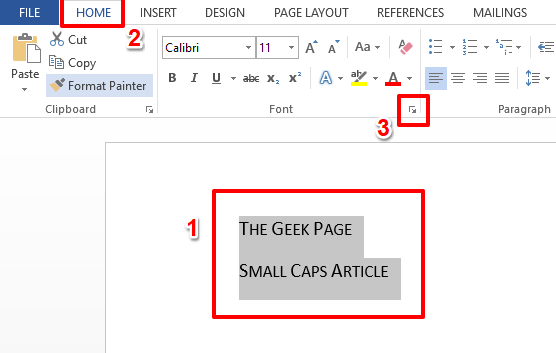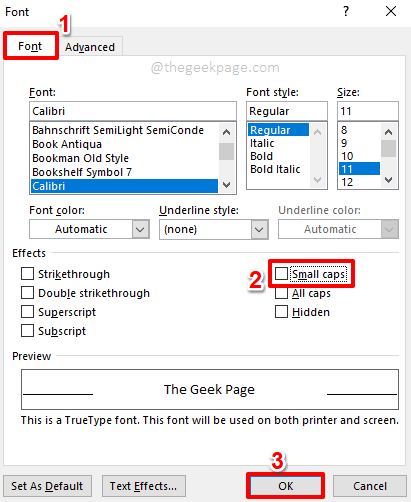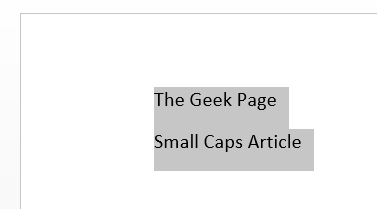Small caps效果是一种美妙的字体效果,可在 MS Word 中使用。它将所选文本中的小写字母转换为小而可爱的大写字母。如果您想强调文本很重要,但您不希望文本看起来像是在向读者尖叫,这种效果非常有用。下面的屏幕截图提供了我们今天要实现的目标的简单预览。
既然您知道这个技巧实际上有多酷,您可能很想知道如何掌握这个技巧。那么请继续阅读!
注意:请注意,只有小写字母会被转换,大写字母会保持原样。
第 1 部分:如何使用键盘快捷键做小型大写字母
这是将文本转换为小型大写字母的最简单解决方案。CTRL + SHIFT + K键用作在小型大写字母和普通大写字母之间转换文本的切换键。让我们看看下面的详细步骤。
第 1 步:首先选择要转换为小型大写字母的文本。
选择文本后,同时按CTRL + SHIFT + K键。
而已。您的文本现在应该转换为小型大写字母。
第2步:如果你想恢复,你只需要选择小型大写字母,然后按CTRL + SHIFT + K键,就像你在上面的步骤中所做的那样。是的,这些键确实充当切换按钮。你不同意吗?
第 2 部分:如何使用字体选项制作小型大写字母
如果您对键盘快捷键方法不满意,我们还有另一种方法。请继续阅读,发现第二种方法。
步骤 1:首先,选择要转换为小型大写字母的文本。
从顶部功能区点击主页选项卡。现在单击字体组上的扩展器图标。
第 2 步:这将打开字体选项窗口。
首先点击顶部的字体选项卡。
接下来,在“效果”部分下,勾选与“小型大写”选项对应的复选框。
而已。点击OK按钮查看实际效果。
第 3 步:您现在可以看到您选择的文本现在已转换为小型大写字母。
第 4 步:如果您想恢复更改,只需选择 small caps text,然后点击顶部的HOME选项卡。
接下来,再次单击“字体”组上的“扩展器”图标,打开“字体选项”窗口。
第 5 步:在“字体”窗口中,取消选中与“小写字母”选项对应的复选框。完成后点击确定按钮。
第 6 步:您可以看到您的更改现在已恢复。希望你喜欢阅读!